Wiele osób uważa, że łatwym podwójnym uruchomieniem jestzarezerwowane dla systemów operacyjnych takich jak Linux Mint lub Ubuntu, gdzie wszystko jest załatwione w narzędziu instalacyjnym. W rzeczywistości konfiguracja ta jest łatwo osiągalna w prawie każdej dystrybucji Linuksa na rynku, przy użyciu prostego narzędzia. Możesz uruchomić system Linux i Windows 10 z podwójnym uruchomieniem, niezależnie od tego, z której dystrybucji Linux korzystasz.
ALARM SPOILERA: Przewiń w dół i obejrzyj samouczek wideo na końcu tego artykułu.
Narzędzie, które pozwala użytkownikom łatwo skonfigurowaćdual-boot w systemie Linux jest znany jako OS Prober. Skanuje wszystkie dyski twarde i partycje na komputerze i wyszukuje systemy operacyjne. Kiedy je znajdzie, automatycznie wygeneruje wpis rozruchu Grub, który następnie służy do podwójnego rozruchu.
Aby rozpocząć korzystanie z tego przewodnika, musiszpoprawnie podziel dyski twarde na partycje, aby zapewnić miejsce dla obu systemów operacyjnych. Partycjonowanie dwóch różnych systemów operacyjnych może być prawdziwym problemem i nie jest zalecane. Zamiast tego, jeśli planujesz podwójny rozruch systemu Linux i Windows 10, rozważ użycie oddzielnych dysków twardych.
Instalując Windows 10 i Linux na dwóchróżne dyski twarde, omijasz potrzebę partycjonowania. Ponadto systemy operacyjne nigdy się nie dotykają i nie trzeba uczyć się, jak „odinstalować Linuksa”, jeśli go nienawidzisz.
Uwaga: instalując system Windows na dedykowanym dysku, upewnij się, że dysk twardy Linux, którego chcesz użyć, jest odłączony od komputera. System Microsoft Windows ma trudności z instalacją, gdy obecnych jest wiele dysków. Ponadto możesz przypadkowo usunąć instalację systemu Linux.
Skonfiguruj podwójny rozruch
Po zainstalowaniu systemu Windows i systemu Linuxdystrybucji na własnych dedykowanych dyskach twardych, podłącz ponownie i załaduj Linuxa. Stąd otwórz okno terminala i uzyskaj dostęp do konta root. Aby dać narzędziu OS Prober największą szansę na sukces, użyj narzędzia fsck, aby naprawić błędy dysku twardego, które mogą występować na dysku Windows.
Podłącz dysk systemu Windows, otwierając plikmenedżera, a następnie kliknij dysk, aby go zamontować. Przejdź do terminala i uruchom polecenie lsblk, aby wyświetlić nazwy urządzeń blokowych dla wszystkich podłączonych napędów. Dowiedz się, co to jest dysk twardy systemu Windows, a następnie uruchom:
sudo fsck -y /dev/sdX
Po zakończeniu Fsck wykonaj poniższe polecenie, aby zainstalować OS Prober.

Uwaga: użytkownicy UEFI muszą także używać menedżera rozruchu EFI, aby wykryć systemy operacyjne obsługujące UEFI
Ubuntu
sudo apt install os-prober efibootmgr
Debian
sudo apt-get install os-prober efibootmgr
Arch Linux
sudo pacman -S os-prober efibootmgr
Fedora
sudo dnf install os-prober efibootmgr
OpenSUSE
sudo zypper install os-prober efibootmgr
Inne Linuxes
Wymagane są OS Prober i menedżer rozruchu EFIpodwójny rozruch. Ponieważ większość dystrybucji Linuksa próbuje zaoferować tę funkcję nowym użytkownikom Linuksa, oprogramowanie to powinno być łatwe do znalezienia. Aby go zainstalować, otwórz menedżera pakietów, wyszukaj „os-prober”, „efibootmgr” i zainstaluj go tak, jak zwykle instaluje się pakiety.
Wykryj systemy operacyjne
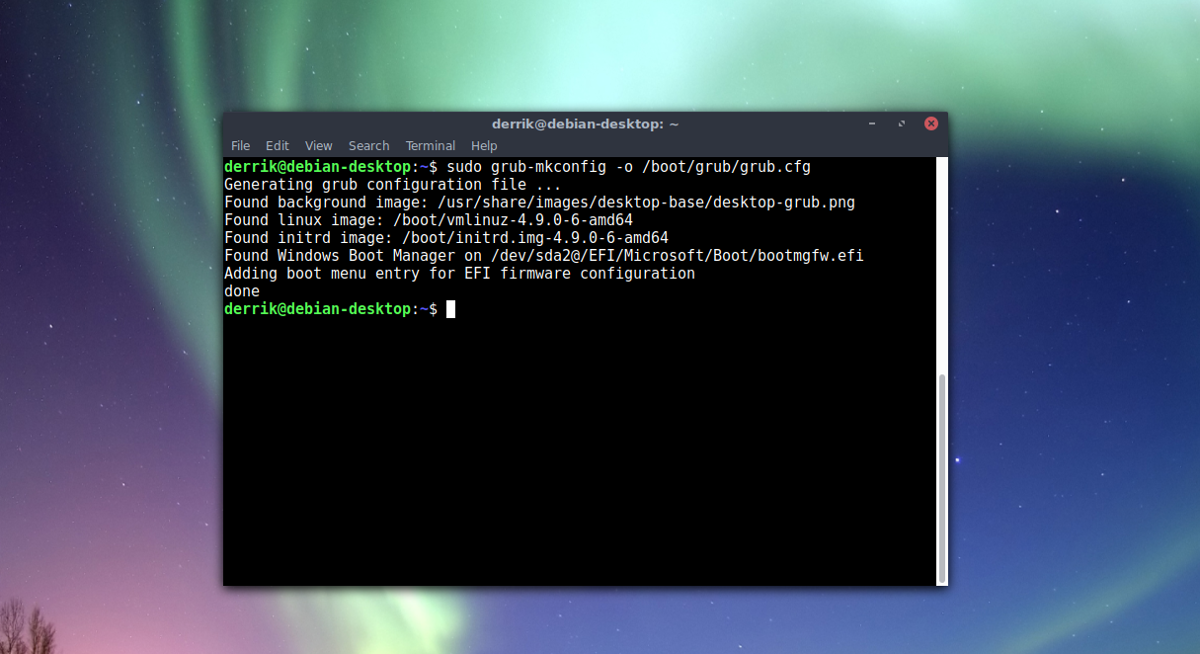
OS Prober ma dużo pracy, ale nie mafaktyczny powód, aby to nazwać. Zamiast tego działa z samym programem ładującym Grub, gdy użytkownik generuje nowy plik konfiguracyjny. Aby wygenerować nową konfigurację, otwórz terminal i uruchom następujące polecenia.
Uwaga: twój system operacyjny może mieć oficjalne polecenie „update-grub”. Zanim przejdziesz dalej, sprawdź oficjalną Wiki swojego systemu operacyjnego. Większość instalacji Grub w Linuksie znajduje się w / boot / grub /, więc poniższe polecenie powinno działać poprawnie, aby zaktualizować Grub.
sudo grub-mkconfig -o /boot/grub/grub.cfg
Jeśli moduł ładujący Grub nie zaktualizuje się, twoja konfiguracja może znajdować się w innym miejscu (zwykle dotyczy to tylko użytkowników Fedory / SUSE). Spróbuj tego.
grub2-mkconfig -o /boot/grub2/grub.cfg
Usuń podwójny rozruch
Usuwanie systemu operacyjnego z podwójnego rozruchujest niezwykle łatwa dzięki tej metodzie, ponieważ nie ma partycji do usunięcia. Jeśli zdecydowałeś, że nie chcesz już używać systemu Windows 10 z komputerem z systemem Linux (z jakiegokolwiek powodu), oto jak usunąć go z bootloadera Grub.
Wyłącz komputer i otwórz go. Znajdź dysk twardy systemu Windows 10 i odłącz go od zasilacza i płyty głównej. Zapewni to, że Grub i OS Prober go nie zobaczą. Gdy wszystko zostanie odłączone, włącz ponownie komputer i zaloguj się do systemu Linux.
Otwórz terminal i ponownie uruchom narzędzie do aktualizacji Grub:
sudo grub-mkconfig -o /boot/grub/grub.cfg
lub
grub2-mkconfig -o /boot/grub2/grub.cfg
Os Prober i Grub ponownie przeskanują twój komputer i sprawdządla systemów operacyjnych jak poprzednio. Ponieważ jednak dysk twardy systemu Windows 10 nie jest podłączony, OS Prober uważa, że już nie istnieje. W rezultacie Grub usunie wpis z bootloadera.
Podwójne uruchamianie systemu Linux
W tym samouczku położono duży naciskWindows, ponieważ większość użytkowników Linuksa, mówiąc o podwójnym uruchamianiu, woli Windows. To powiedziawszy, OS-Prober może wykryć dowolny system operacyjny na dowolnej partycji lub dysku twardym. Jeśli chcesz skonfigurować inne dystrybucje Linuksa, a nawet rzeczy takie jak BSD i Haiku, ta metoda powinna działać dobrze.













Komentarze